Tastaturske prečice za masku sloja (Layer Mask) u Photoshopu
Jedna od najvažnijih funkcija Photoshopa je maska sloja. Svi koji rade u Photoshopu je koriste u većoj ili manjoj meri i poželjno je znati neke tastaturske prečice koje mogu da ubrzaju Vaš rad.
Prvo da krenemo sa dodavanjem maske sloja, kliknite na Add layer maski konicu u dnu LAYERS kartice i dodali ste masku sloja koja je sastavljena od piksela i popunjena belom bojom što znači da ne sakriva ništa od sloja na koji je dodata. Usput da spomenem da maska sloja ili piksel maska sloja (postoji i vektor maska) može da sadrži belu boju koja ne sakriva ništa, crnu koja sakriva i sivu koja delimično sakriva sadržaj sloja.
Da dodate masku koja je popunjena crnom bojom pritisnite Alt taster na tastaturi a zatim kliknite na Add layer maski konicu.

Da izokrenete boje maske sloja (crnu u belu i obrnuto) prvo se uverite da je aktivna maska sloja. Pritisnite Ctrl + I i izokrenuli ste boje.
Kada je aktivna maska sloja ima okvir i vidljiv je kada pogledate na LAYERS kartici. Da se prebacujete sa sloja na masku sloja koristite Ctrl + \ tastatursku prečicu koja aktivira odnosno prebacuje na masku sloja i Ctrl + 2 da se vratite na sloj.
Da vidite delove slike koji su sakriveni obojene sa 50% crvene boje pritisnite \ na tastaturi. Možete bojiti četkicom da unapredite ili popravite masku (postavite crnu boju za boju prednjeg plana da sakrivate i belu da prikazujete) a zatim pritisnite još jednom \ da iza]ete iz ovakvog prikaza.

Da privremeno sakrijete masku sloja pritisnite Shift na tastaturi i kliknite na minijaturni prikaz maske sloja na LAYERS kartici. Da ponovo prikažete masku sloja ponovite istu operaciju.

Da vidite masku sloja uveličanu u području slike kliknite pritisnite Alt na tastaturi i kliknite na minijaturni prikaz maske sloja na LAYERS kartici. Ponovite isto da izađete iz ovog režima.

Da prebacite masku sloja na neki drugi sloj kliknite na nju i prevucite je na taj sloj. Pojaviće se dijalog u kome trebate potvrditi prebacivanje klikom na dugme Yes.

Da iskopirate masku sloja na još jedan sloj pritisnite i zadržite taster Alt, zatim kliknite na masku i prevucite je. Potvrdite na dugme Yes u dijalogu koji se pojavi.
Da dodate masku sloja na grupu slojeva prvo aktivirajte grupu a zatim kliknite na Add layer mask. Ova maska sakriva delove svih slojeva koji se nalaze u toj grupi.
Da unapredite masku sloja u Refine Mask dijalogu prvo se uverite da je maska aktivna (ima okvir kada jeste) a zatim pritisnite kombinaciju Ctrl + Alt + R.

Da nalepite na masku sloja prvo je prikažite na ekranu (Alt + klik na masku sloja) a zatim nalepite sadržaj.
Da izbrišete masku sloja možete klikom na ikonicu kante za otpatke u dnu LAYERS kartice i potvrđivanjem na Delete dugme. Da izbegnete dijalog u kome treba potvrditi brisanje pritisnite Alt na tastaturi a zatim kliknite na ikonicu kante za otpatke. Masku sloja možete izbrisati i klikom na ikonicu kante za otpatke koja se nalazi u dnu MASKS kartice.
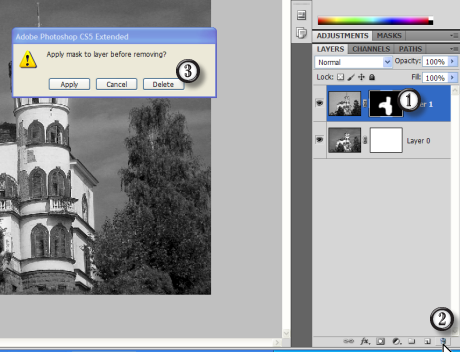
Prvo da krenemo sa dodavanjem maske sloja, kliknite na Add layer maski konicu u dnu LAYERS kartice i dodali ste masku sloja koja je sastavljena od piksela i popunjena belom bojom što znači da ne sakriva ništa od sloja na koji je dodata. Usput da spomenem da maska sloja ili piksel maska sloja (postoji i vektor maska) može da sadrži belu boju koja ne sakriva ništa, crnu koja sakriva i sivu koja delimično sakriva sadržaj sloja.
Da dodate masku koja je popunjena crnom bojom pritisnite Alt taster na tastaturi a zatim kliknite na Add layer maski konicu.

Da izokrenete boje maske sloja (crnu u belu i obrnuto) prvo se uverite da je aktivna maska sloja. Pritisnite Ctrl + I i izokrenuli ste boje.
Kada je aktivna maska sloja ima okvir i vidljiv je kada pogledate na LAYERS kartici. Da se prebacujete sa sloja na masku sloja koristite Ctrl + \ tastatursku prečicu koja aktivira odnosno prebacuje na masku sloja i Ctrl + 2 da se vratite na sloj.
Da vidite delove slike koji su sakriveni obojene sa 50% crvene boje pritisnite \ na tastaturi. Možete bojiti četkicom da unapredite ili popravite masku (postavite crnu boju za boju prednjeg plana da sakrivate i belu da prikazujete) a zatim pritisnite još jednom \ da iza]ete iz ovakvog prikaza.

Da privremeno sakrijete masku sloja pritisnite Shift na tastaturi i kliknite na minijaturni prikaz maske sloja na LAYERS kartici. Da ponovo prikažete masku sloja ponovite istu operaciju.

Da vidite masku sloja uveličanu u području slike kliknite pritisnite Alt na tastaturi i kliknite na minijaturni prikaz maske sloja na LAYERS kartici. Ponovite isto da izađete iz ovog režima.

Da prebacite masku sloja na neki drugi sloj kliknite na nju i prevucite je na taj sloj. Pojaviće se dijalog u kome trebate potvrditi prebacivanje klikom na dugme Yes.

Da iskopirate masku sloja na još jedan sloj pritisnite i zadržite taster Alt, zatim kliknite na masku i prevucite je. Potvrdite na dugme Yes u dijalogu koji se pojavi.
Da dodate masku sloja na grupu slojeva prvo aktivirajte grupu a zatim kliknite na Add layer mask. Ova maska sakriva delove svih slojeva koji se nalaze u toj grupi.
Da unapredite masku sloja u Refine Mask dijalogu prvo se uverite da je maska aktivna (ima okvir kada jeste) a zatim pritisnite kombinaciju Ctrl + Alt + R.

Da nalepite na masku sloja prvo je prikažite na ekranu (Alt + klik na masku sloja) a zatim nalepite sadržaj.
Da izbrišete masku sloja možete klikom na ikonicu kante za otpatke u dnu LAYERS kartice i potvrđivanjem na Delete dugme. Da izbegnete dijalog u kome treba potvrditi brisanje pritisnite Alt na tastaturi a zatim kliknite na ikonicu kante za otpatke. Masku sloja možete izbrisati i klikom na ikonicu kante za otpatke koja se nalazi u dnu MASKS kartice.
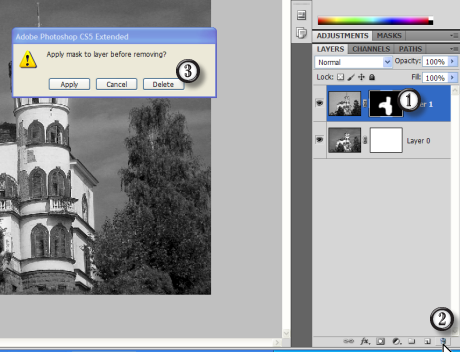


Коментари
Постави коментар
Budite slobodni da ostavite bilo kakav komentar osim onih neprostojnih.